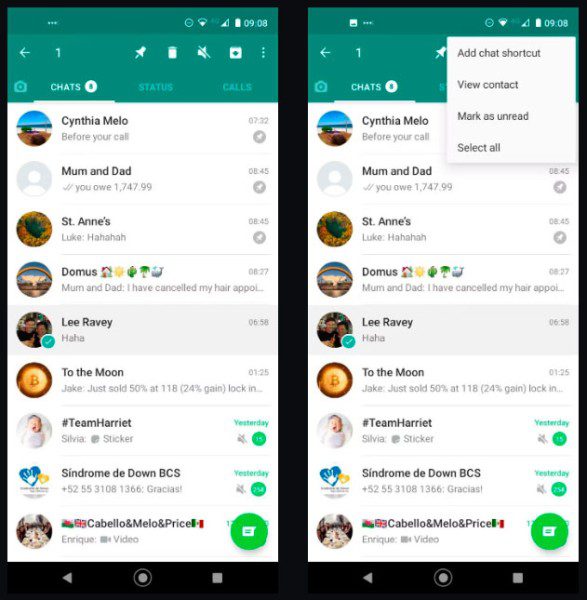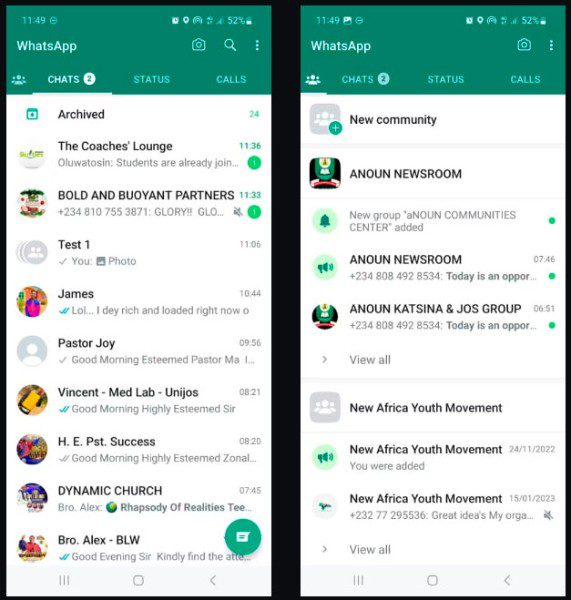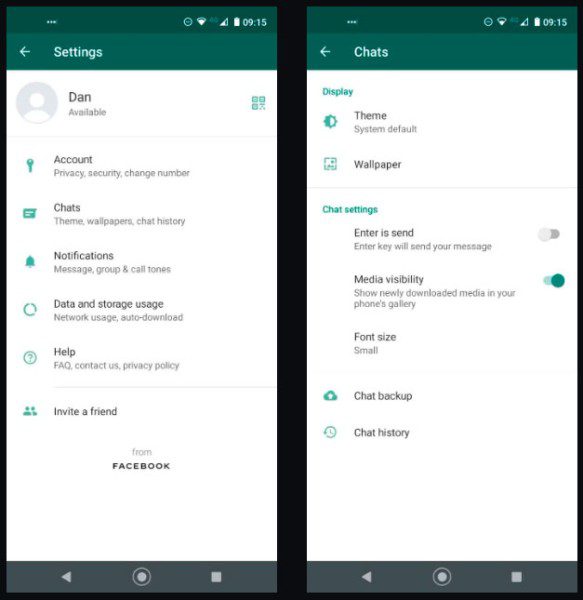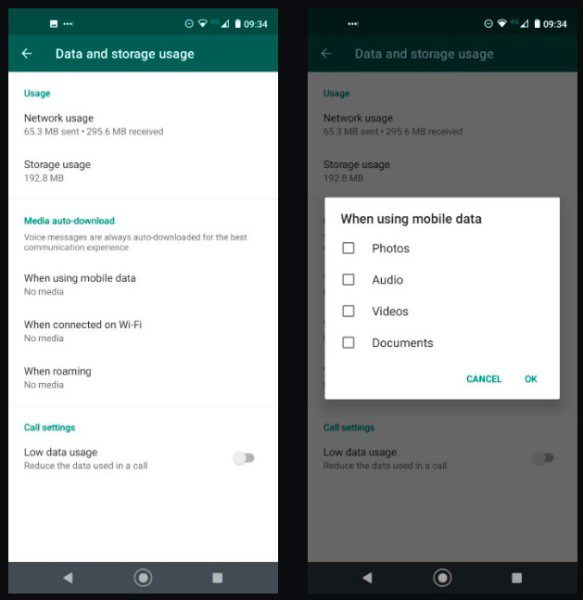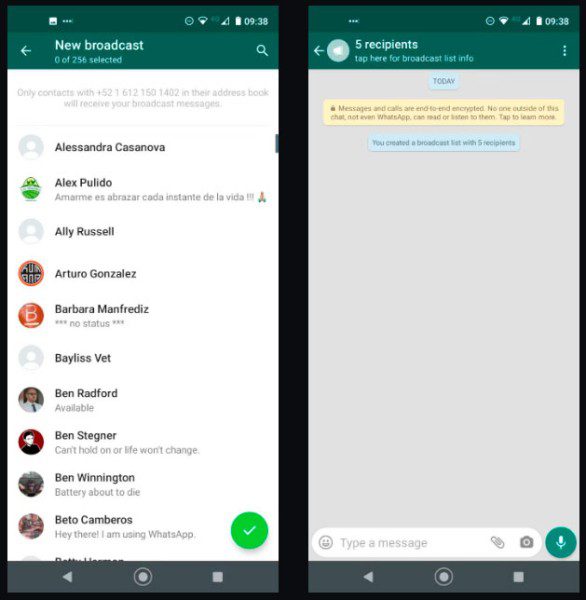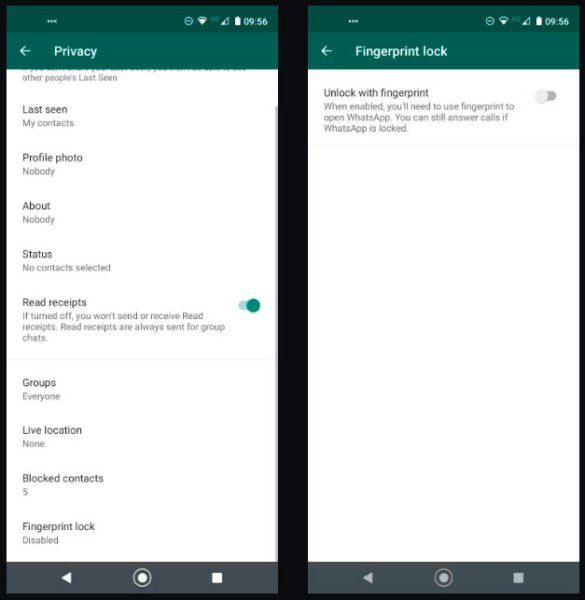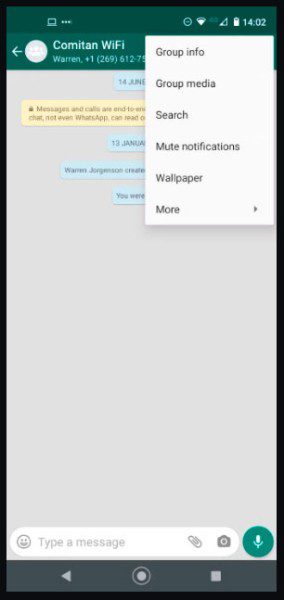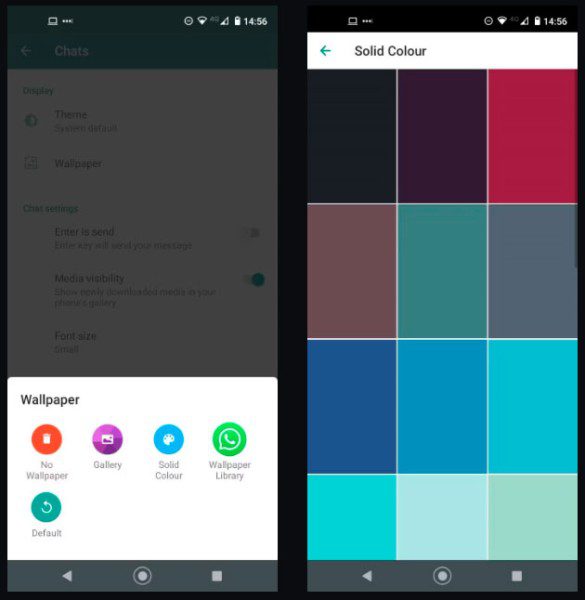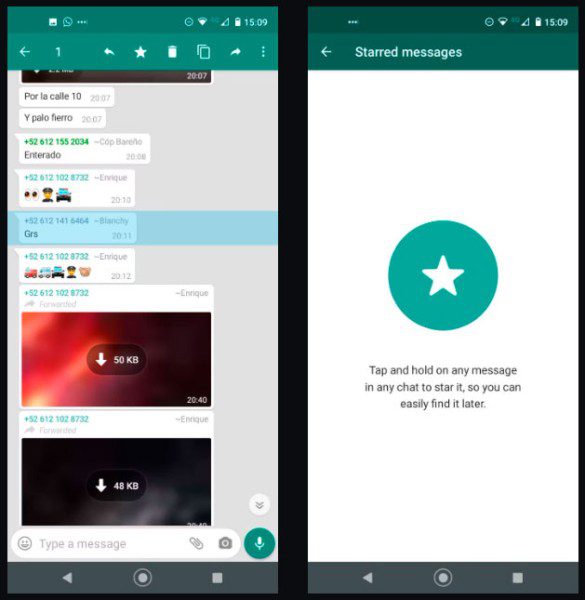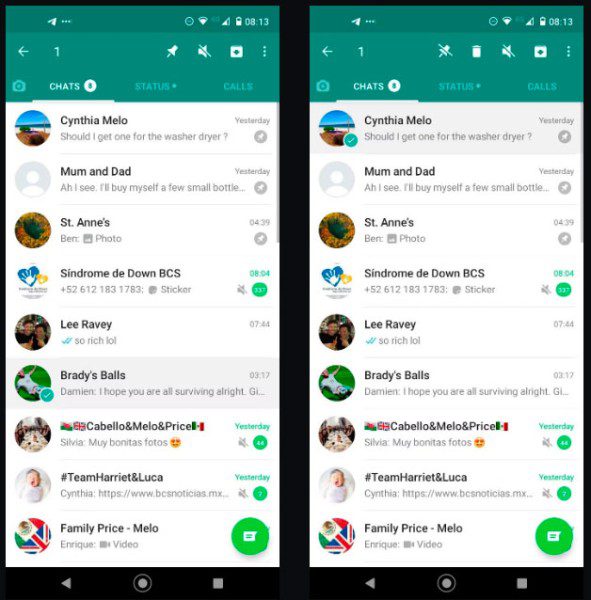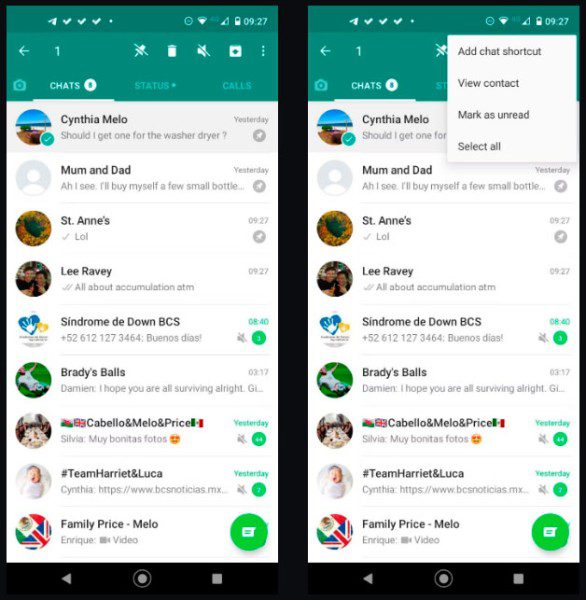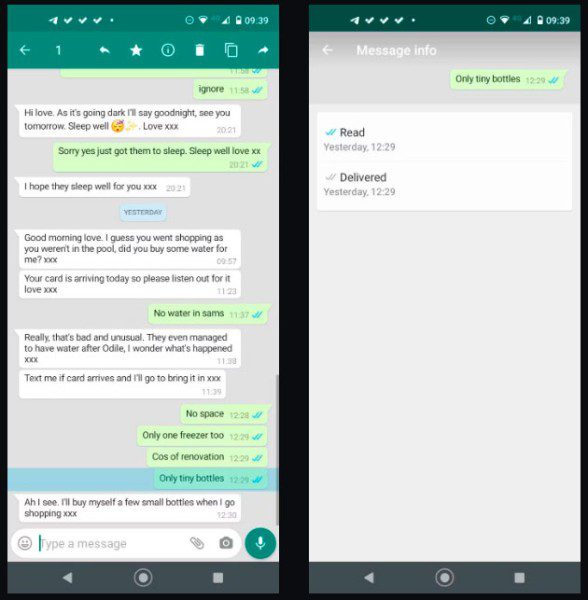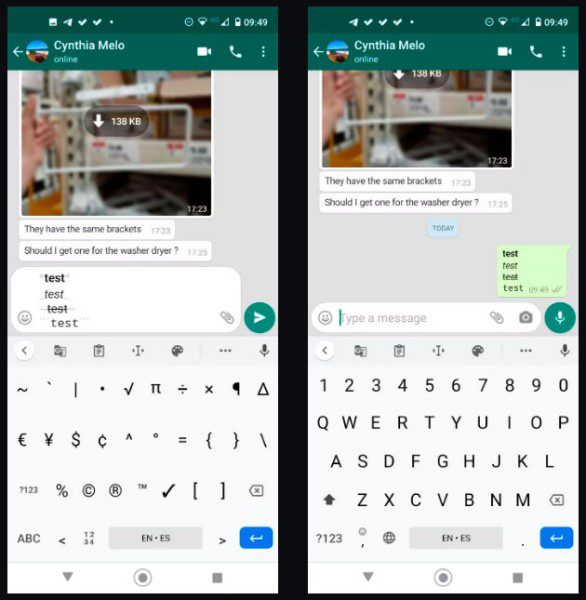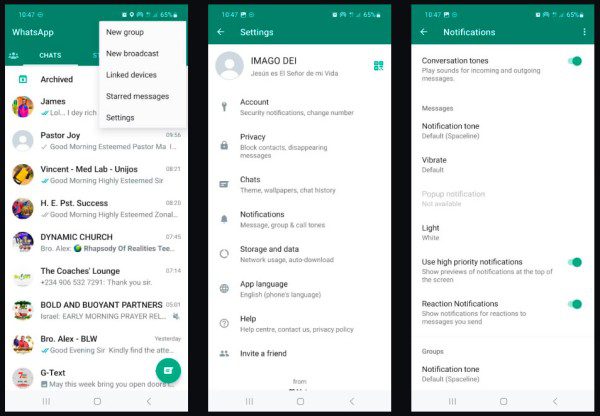به عنوان یک کاربر واتساپ ممکن است فکر کنید همه چیز را در مورد این برنامه پیامرسان میدانید! به هر حال، با بیش از 2 میلیارد کاربر، منطقی است که فرض کنیم حداقل یک بار در روز از این برنامه محبوب استفاده میکنید. با این حال، مانند هر چیز دیگری در دنیای فناوری، همیشه ترفندها، نکات و ویژگیهای بیشتری برای یادگیری و استفاده وجود دارد.
در این مقاله، ما تعدادی از بهترین ترفندهای مخفی واتساپ را فهرست میکنیم که به شما کمک میکند از این برنامه بیشتر و بهتر بهره ببرید.
1. میانبرهایی برای مکالمات واتساپ ایجاد کنید
آیا مدام از واتساپ برای پیام دادن به دو یا سه نفر از دوستان یا همکاران خود استفاده میکنید؟ اگر چنین است، آیا میدانستید که میتوانید با افزودن میانبر مکالمه به صفحه اصلی دستگاه خود، روند ارسال پیام را سادهتر کنید؟ فقط کافیست برنامه واتساپ را باز کنید، روی زبانه Chats کلیک کنید و روی مکالمهای که میخواهید میانبری برای آن ایجاد کنید، لمس طولانی انجام دهید.
هنگامی که چت به حالت انتخاب شده در آمد، روی گزینه Options (سه نقطه عمودی در گوشه بالا سمت راست) ضربه بزنید و از منوی باز شده گزینه Add chat shortcut را انتخاب کنید.
2. یک انجمن واتساپی ایجاد کنید
مدیریت گروههای متعدد در واتساپ میتواند بسیار دردسرساز باشد، مخصوصاً زمانی که مشابه هستند و مجبور هستید اطلاعات یکسانی را چندین بار به اشتراک بگذارید. اما لازم نیست شرایط اینقدر برای خود سخت کنید! ویژگی انجمن واتساپ به شما امکان میدهد گروههایی با مضمون مشابه را در یک انجمن گرد هم بیاورید و اطلاعات را با اعضای همه گروهها به اشتراک بگذارید.
شما همچنان قادر خواهید بود پیامهای خاص هر گروه را به آن ارسال کنید، اما به کمک ویژگی انجمن، ارسال اعلانهای عمومی بین گروهی راحتتر خواهند شد. میتوانید با کشیدن انگشت به سمت راست در صفحه چت واتساپ و ضربه زدن روی New Community، یک انجمن ایجاد کنید.
3. مانع ذخیره شدن تصاویر واتساپ شوید
ویژگی اشتراکگذاری واتساپ ابزار بسیار خوبی است، اما گاهی اوقات میتواند آزاردهنده باشد. به خصوص اگر عضو گروهی باشید که هر روز صدها تصویر از میمها و جوکها ارسال میکند! این حجم بالای تصاویر به سرعت میتواند حافظه گوشی را پر کند و در برخی مواقع نیز ممکن است دوست نداشته باشید عکسهایی که در واتساپ میبینید، در گالری گوشی قابل مشاهده باشند.
برای اینکه مانع از ذخیره شدن خودکار تصاویر یک گروه یا چت خاص شوید، میتوانید به مسیر Options > Chats > Chat Settings رفته و کلید کنار Media visibility را به حالت Off یا خاموش تغییر دهید تا تصاویر دیگر در حافظه گوشی ذخیره نشوند.
4. صرفهجویی در فضای ذخیرهسازی
واتساپ به صورت خودکار همه عکسها، فیلمها، فایلهای صوتی و اسناد را روی دستگاه شما دانلود میکند. با توجه به تعداد فایلهای رسانهای که احتمالاً در یک هفته دریافت میکنید، چنین قابلیتی اصلاً ایده آل نیست. حجم فایلهای دریافتی به سرعت از کنترل خارج خواهد شد و این میتواند دردسرساز باشد.
خوشبختانه جلوگیری از این اتفاق و صرفهجویی در فضای ذخیرهسازی بسیار آسان است. کافیست در برنامه واتساپ روی More options ضربه بزنید و به Settings و بخش Data and storage usage وارد شوید. در بخش Media auto-download، روی هر کدام از گزینههای When using mobile data ،When connected on Wi-Fi و When roaming ضربه زده و تیک تمامی باکسها را بردارید.
5. پیامهای واتساپ را برنامهریزی کنید
آیا فردی فراموشکار هستید؟ از فراموش کردن سالگرد ازدواج یا تاریخ تولد دوستان خود خسته شدهاید؟ دیگر نگران نباشید، چرا که واتساپ میتواند به لطف قابلیت برنامهریزی پیامها به شما کمک کند.
برای شروع باید یک برنامه شخص ثالث را دانلود کنید. یکی از این برنامهها که هم در اندروید و هم در iOS موجود است SKEDit است. میتوانید به وسیله این برنامه، ارسال پستها را برنامهریزی کنید، به پیامهای رسیده واتساپ پاسخهای خودکار بدهید، یادآوریهای مختلف را تنظیم کنید و موارد دیگر که بهتر است خودتان آنها را کشف کنید!
6. ارسال BCC در واتساپ با استفاده از Broadcasts
BCC یک ویژگی پرکاربرد سرویسهای ایمیل است که به شما امکان میدهد یک پیام را برای افراد زیادی ارسال کنید بدون اینکه گیرندگان متوجه شوند چه کس دیگری این پیام را دریافت کرده است.
واتساپ یک ویژگی کمتر شناخته شده دارد که به شما اجازه میدهد همین کار را انجام دهید. این ویژگی Broadcast نام دارد. برای استفاده از آن، روی More options و سپس New Broadcast لمس کنید و نام افرادی را که میخواهید پیام خود را به آنها ارسال کنید وارد کنید. میتوانید ببینید چه کسی آن را باز کرده و پاسخ آنها را نیز به صورت خصوصی و جداگانه دریافت کنید.
توجه داشته باشید که افراد تنها زمانی Broadcast واتساپ شما را دریافت خواهند کرد که شماره شما را در دفترچه تلفن خود ذخیره کرده باشند.
7. واتساپ را قفل کرده و از حریم خصوصی خود محافظت کنید
آیا افراد زیادی به گوشی هوشمند شما دسترسی دارند؟ شاید فرزندان شما از آن برای بازی کردن استفاده میکنند یا منشی یا همکار شما از آن برای برقراری تماس از طرف شما استفاده میکند.
خوشبختانه راهی برای قفل کردن واتساپ و دور نگه داشتن محتویات آن از چشمان کنجکاو وجود دارد. قبلاً نیاز به نصب یک برنامه شخص ثالث داشتید، اما دیگر اینطور نیست. این قابلیت اکنون بخشی از خود واتساپ است. می توانید از اثر انگشت خود برای ایمنسازی صندوق ورودی خود در اندروید یا از تاچ آی دی یا فیس آی دی در iOS استفاده کنید.
برای فعال کردن قفل اثر انگشت واتساپ در اندروید، به مسیر More options > Settings > Account > Privacy بروید و سپس به سمت پایین بروید تا به گزینه Fingerprint lock برسید. حال کافیست تا کلید کنار Unlock with fingerprint را در وضعیت روشن یا On قرار دهید.
اگر کاربر iOS هستید، به Settings > Account > Privacy > Screen Lock بروید و Require Touch ID یا Require Face ID را روشن کنید.
8. حریم خصوصی چت واتساپ
دو تیک آبی واتساپ یک ویژگی مفید و کاربردی است، اما در عین حال میتواند به حریم خصوصی شما لطمه بزند.
اگر فقط با دوستان و خانواده خود چت میکنید ممکن است مهم نباشد، اما اگر شماره شما در یک گروه پر از غریبه اضافه شود چطور؟ احتمالاً نمیخواهید که همه عکس پروفایل شما را ببینند و متوجه تایپ کردن شما شوند.
راه حل این است که نمایان بودن وضعیت آخرین بازدید (Last Seen)، عکس نمایه (Profile Photo)، درباره (About)، وضعیت (Status)، و تیک خوانده شده (Read Receipts) را ویرایش کنید.
برای انجام این کار، بهمسیرMore options > Settings > Account > Privacy بروید و تنظیمات لازم را انجام دهید. میتوانید انتخاب کنید که همه، مخاطبین یا هیچ کس نتوانید جزئیات پروفایل شما را ببیند (البته، برای دو تیک آبی تنها میتوانید گزینههای خاموش یا روشن را انتخاب کنید و تنظیمات زیادی در اختیار نخواهید داشت).
9. چتهای مزاحم واتساپ را بیصدا کنید
ممکن است به گروهی پرجمعیت متشکل از اعضای خانواده یا همکاران خود اضافه شوید. با اینکه بودن در چنین گروههایی میتواند مفید باشد، اما اغلب مملو از پیامهای غیرضروری است و بحثهایی است که شاید علاقهای به شنیدن و دیدنشان نداشته باشید!
در چنین شرایطی اگر گروه را ترک کنید، باعث دلخوری سایر اعضای آن خواهید شد. اما میتوانید با بیصدا کردن چتها، سلامت اعصاب و روان خود را حفظ کنید! برای این کار، به چتی که میخواهید بیصدا شود بروید، سپس روی More options و در ادامه Mute ضربه بزنید. واتساپ به شما این امکان را میدهد که چت مورد نظر را به مدت هشت ساعت، یک هفته یا همیشه خاموش کنید.
10. پس زمینه چت واتساپ را تغییر دهید
واتساپ از سال 2009 وجود داشته، اما هنوز هم به صورت پیش فرض از همان تصویر پس زمینه عجیب و غریب پر از دودلهای کارتونی استفاده میکند! این تکراری بودن باعث میشود تا بسیاری از کاربران بخواهند تصویر زمینه را عوض کرده و تنوعی به محیط برنامه خود بدهند.
خوشبختانه، شما میتوانید این کار را به راحتی هر چه تمام انجام دهید. کافیست به مسیر More options > Settings > Chats > Display > Wallpaper رفته و تصویر دلخواه خود را اضافه کنید، پس زمینه را به طور کلی حذف کنید یا یک رنگ ثابت را جایگزین آن نمایید.
11. در بین پیامهای واتساپ جستجو کنید
چند بار برایتان اتفاق افتاده که دیوانهوار پیامهای قدیمی واتساپ را مرور میکنید تا بتوانید شماره تلفن یا آدرس ایمیل مهمی را پیدا کنید؟
با استفاده از قابلیت جستجوی داخلی واتساپ، میتوانید در وقت خود صرفهجویی کنید. فقط کافیست چتی را که میخواهید جستجو کنید باز کنید، سپس روی More options و در ادامه Search ضربه بزنید و عبارت مورد نظر خود را وارد کنید. در آیفون، باید تب Chats خود را باز کنید و انگشت خود را به پایین بکشید تا کادر جستجو نمایان شود.
12. پیامهای ستارهدار
آیا به جای جستجوی ناامیدانه برای یافتن یک پیام قدیمی مهم، بهتر نیست کمی دوراندیش بوده و پیامهای مهم را در زمان دریافت آنها مشخص کنید؟! خوشبختانه این کار هم در واتساپ امکانپذیر است. فقط کافی است روی پیام مورد نظر خود لمس کرده و انگشتتان را نگه دارید. سپس روی نماد ستاره در نوار بالای صفحه ضربه بزنید تا پیام علامتدار شود. برای دیدن همه پیامهای ستارهدار خود نیز میتوانید روی More options و سپس Starred Messages ضربه بزنید.
13. پین کردن مخاطبین اصلی
طبیعی است که با برخی از مخاطبین خود در واتساپ بیشتر از دیگران صحبت کنید. اما اگر روزانه دهها پیام جدید به صندوق ورودی واتساپ شما اضافه میشود، هر بار که میخواهید پیامی برای مخاطب خود بفرستید، مجبور میشوید صفحه را اسکرول یا جستجو کنید که این موضوع در طولانی مدت آزار دهنده خواهد بود.
بنابراین، یکی از ویژگیهای مفید واتساپ، پین کردن مخاطبهای مهم و پرتکرار به بالای لیست صندوق ورودی است. برای انجام این کار، چتی را که میخواهید پین کنید، به مدت طولانی فشار دهید، سپس روی نماد Pin در بالای صفحه ضربه بزنید. برای برداشتن پین نیز باید همین فرآیند را تکرار کنید.
هنگامی که یک چت واتساپ را باز میکنید، برنامه بلافاصله تمام پیامهای گروه یا آن چت شخصی را به عنوان خوانده شده علامت گذاری میکند، حتی اگر همه آنها را نخوانده باشید! این موضوع کمی آزاردهنده است. اگر پیامها به عنوان خوانده نشده نشان داده نشوند، ممکن است فراموش کنید که پاسخ آنها را ارسال کنید.
برای اینکه چنین مشکلاتی پیش نیاید، میتوانید چت را به وضعیت خوانده نشده بازگردانید. انجام این کار به شما نشان نمیدهد که چند پیام را در داخل چت نخواندهاید، اما خود چت را با یک نقطه آبی “خوانده نشده” مشخص میکند.
برای علامتگذاری یک چت به عنوان خوانده نشده در واتساپ، روی مکالمه مورد نظر لمس کرده و نگه دارید. سپس وارد More Options شده و در ادامه روی Mark as unread ضربه بزنید.
15. فهمیدن این که چه زمانی پیام واتساپ خوانده شده است
حتماً میدانید که دو تیک آبی در کنار پیامی که ارسال کردهاید به این معنی است که گیرنده آن را دریافت و باز کرده است. اما این تیکهای آبی جزئیات بیشتری را فاش نمیکنند.
برای مشاهده دقیقتر اطلاعات پیامی که ارسال کردهاید، میتوانید آن را در داخل پنجره چت به مدت طولانی فشار دهید و روی آیکون Information در بالای صفحه ضربه بزنید (اگر این آیکون را نمیبینید روی علامت سه نقطه ضربه زده و سپس Info را انتخاب کنید). صفحهای را خواهید دید که نشان میدهد پیام چه زمانی روی دستگاه شخص مقابل دریافت شده و چه زمانی باز شده است.
16. قالببندی را به پیامهای واتساپ اضافه کنید
واتساپ دارای یک ویرایشگر متن کامل نیست، اما به شما امکان میدهد قالببندی دلخواهتان را به پیامهایی که ارسال میکنید اضافه کنید. اگر متنهای طولانی ارسال میکنید، این یک راه عالی برای چشمنوازتر کردن محتوا برای افرادی است که آن را میخوانند.
در کل، چهار نوع قالببندی وجود دارد:
- متن پررنگ: برای این کار باید یک ستاره (*) در هر طرف متن اضافه کنید.
- متن کج: باید یک زیرخط (_) به هر طرف متن اضافه کنید.
- خطدار کردن متن: باید به هر طرف متن یک علامت (~) اضافه کنید.
- تک فاصله: باید سه علامت (“`) به هر طرف متن اضافه کنید.
برای افزودن قالب به یک پیام، کافی است متن خود را تایپ کرده یا در واتساپ کپی کنید. سپس آن را انتخاب کنید و منوی سه نقطه را در منوی پاپ آپ بزنید. برای هر نوع قالببندی گزینهای خواهید دید که میتوانید آن را به راحتی انتخاب کنید.
17. اعلانهای خود را سفارشی کنید
اعلانهای واتساپ در صورت دریافت بیش از حد میتوانند آزار دهنده باشند، اما به راحتی میتوان آن را در تنظیمات برنامه اصلاح کرد.
در برنامه واتساپ وارد صفحه تنظیمات (Settings) شده و سپس اعلانها (Notifications) را باز کنید. در اینجا، میتوانید با سفارشیسازی اعلانهای واتساپ مانند صدا، نور، لرزش و آهنگهای اعلان سفارشی، شیوه دلخواه خود را تعیین کنید.
همچنین میتوانید انتخاب کنید که اعلانها در صفحه قفل دستگاهتان نمایش داده شوند یا نه.
درباره واتساپ بیشتر بدانید
این میانبرها، نکات و ترفندهای واتساپ میتوانند شما را به یک کاربر حرفهای تبدیل کنند. اما در حقیقت، این فهرست هم همه امکانات و پتانسیلهای برنامه محبوبی مانند واتساپ را فاش نمیکند و هر چه بیشتر استفاده کنید میتوانید شیوهها و ترفندهای خلاقانهتری نیز کشف کنید.